【活用5】 画像生成AIも使い放題!Manusでブログのアイキャッチ画像をデザインする方法
こんにちは!AI先輩のヒロです。
ブログ運営において、「アイキャッチ画像」は非常に重要です。なぜなら、読者が記事を読むかどうかを数秒で判断するための、いわば「記事の顔」だからです。
しかし、アイキャッチ画像の作成には、こんな悩みはありませんか?
- フリー素材サイトを探すのに時間がかかる。
- 他のブログと同じ画像になってしまう。
- デザインツール(Photoshopなど)の操作が難しくて挫折した。
大丈夫です!AIエージェントのManus(マヌス)には、高性能な画像生成AIが標準搭載されています。しかも、Manusはあなたが書いた記事の内容を理解した上で、最適な画像を自動で生成してくれます。
🎁 まずはManusの基本と500クレジット招待をチェック!
Manusの基本的な機能や、無料の500クレジットの受け取り方を知りたい方は、こちらのManusの概要記事をご覧ください。
Manusの基本と無料招待を詳しく見るこの記事では、デザイン経験ゼロの初心者でも、Manusを使って「他の誰とも被らない、魅力的なアイキャッチ画像」をたった3分で作成する裏ワザを、ステップ形式で分かりやすく解説していきますね!特に、画像生成の依頼時には、ブログ構成案作成時に学んだプロンプトのコツや、マルチモーダル機能の活用が役立ちます。
1. ブログのアイキャッチ画像作成でManusを使うべき理由
ブログ初心者こそ、Manusの画像生成機能を使うべき理由は、主に以下の3つです。
1-1. 著作権フリーのオリジナル画像が手に入る
フリー素材サイトの画像は便利ですが、多くのブログで使われているため、オリジナリティが出ません。Manusで生成した画像は、完全にオリジナルの著作権フリー。安心して商用利用できます。
1-2. 記事の内容に「完全に一致」した画像が作れる
Manusは、あなたが依頼したタスク(例: 記事作成)の文脈を理解しています。そのため、「この記事のテーマに合った、親しみやすいロボットの画像」のように、記事の内容と完全に一致した画像を生成できます。
1-3. 複雑なプロンプトは不要!日本語でOK
一般的な画像生成AIは、英語で詳細な指示(プロンプト)を出す必要がありますが、Manusは日本語で「こんな感じの画像が欲しい」と伝えるだけで、AIが最適なプロンプトに変換して画像を生成します。

💡 AI先輩ヒロの助言
アイキャッチ画像は、記事のクリック率(CTR)に直結するよ!Manusでオリジナル画像をサクッと作って、他のブログと差をつけよう!
2. Manusでアイキャッチ画像を3分で生成する3ステップ
実際に、Manusを使ってアイキャッチ画像を生成する手順を見ていきましょう。
ステップ1:Manusに「アイキャッチ画像」の生成を依頼する
記事のテーマと、欲しい画像のイメージを明確に伝えます。このとき、「ブログのテーマカラー(青とオレンジ)を使う」のように、具体的な指示を加えるのがコツです。
【画像イメージ】:
- AIロボットが、ホワイトボードにプレゼンの構成図を素早く描いている様子。
- デザインはシンプルで親しみやすいイラスト風。
- ブログのテーマカラーである「フレンドリーブルー(#1E88E5)」と「ウォームオレンジ(#FF9800)」をメインに使用すること。
- 時短と効率化のイメージを強調すること。
ステップ2:生成された画像をダウンロードする
Manusは、プロンプトを受け取るとすぐに画像を生成し、ダウンロード可能なファイルとして提供してくれます。
通常、複数の画像を生成してくれるため、その中から最も記事のテーマに合ったものを選ぶことができます。
- 画像ファイル名:
/home/ubuntu/manus_presentation_eyecatch.png - 画像の内容:青いロボットがオレンジのペンで構成図を描いているイラスト。
この画像をダウンロードし、WordPressにアップロードするだけで、アイキャッチ画像の設定は完了です。
「デザインの悩みから解放されたい!」と思ったあなたへ。こちらの招待リンクから登録すると500クレジットが無料でもらえますよ!
Manusに無料登録して500クレジットをゲットする!ステップ3:WordPressにアップロードして設定完了
ダウンロードした画像をWordPressのメディアライブラリにアップロードし、アイキャッチ画像として設定します。このとき、代替テキスト(alt属性)に「Manus 画像生成 アイキャッチ ブログ デザイン」などのキーワードを含めることで、SEO効果も高まります。
3. Manusの画像生成AIをさらに活用するコツ
Manusの画像生成AIには、さらに便利な活用法があります。
3-1. 記事内の「挿絵」として使う
記事の途中に、内容を補足するオリジナルの挿絵を生成して挿入することで、記事の理解度と視覚的な魅力を高めることができます。
3-2. 既存の画像を「編集・加工」してもらう
「この画像の背景だけを消して」「この画像のトーンを明るくして」のように、既存の画像を編集・加工する依頼も可能です。これにより、Photoshopなどの専門ソフトは一切不要になります。
4. まとめ:デザインの悩みから解放されよう
アイキャッチ画像の作成は、ブログ運営のボトルネックになりがちです。しかし、Manusの画像生成AIを使えば、デザインの知識やスキルは一切不要。
あなたは「どんな画像が読者に響くか」というアイデアを出すことに集中し、実際の作業はすべてManusに任せることができます。
まずは、以下の招待リンクからManusに登録し、あなたの専属デザイナーとして活用してみてください!
AI先輩ヒロより

AI先輩ヒロより
【ヒロの一言コメント】
デザインの悩みはManusに任せて、あなたは記事の執筆に集中しよう!オリジナルの画像で、あなたのブログを魅力的に彩ろう!
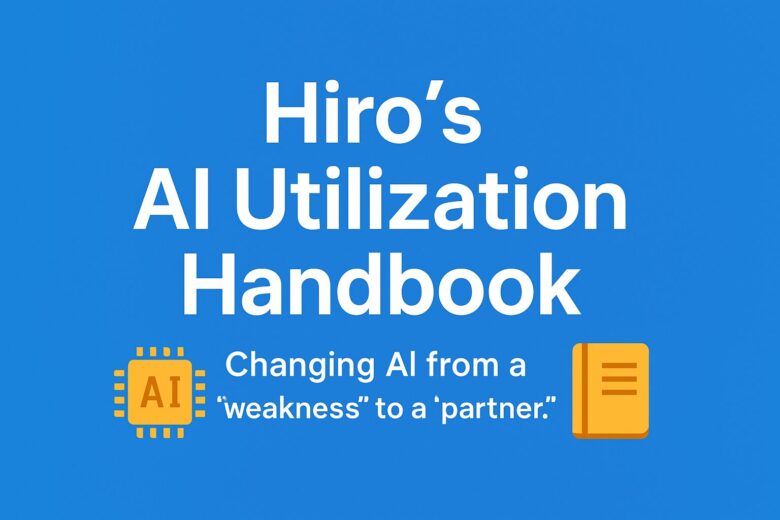
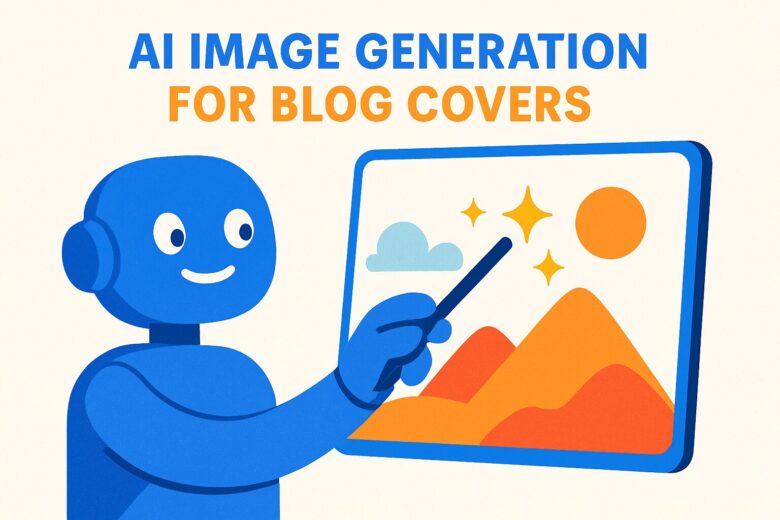

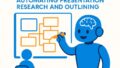
コメント